


在Windows 11系统中,锁屏界面是我们每天启动电脑时首先看到的界面之一。然而,你可能对于默认的锁屏界面名字感到不够个性化,希望能够为它取一个更符合个人品味的名字。好消息是,Windows 11允许用户自定义锁屏界面的名字,为用户带来更加个性化的计算体验。在这篇文章中,我们将介绍如何轻松地修改Win11笔记本电脑锁屏界面的名字,让您的电脑展现出独特的一面。
具体方法如下:
1、在此电脑上右键,选择“管理”。
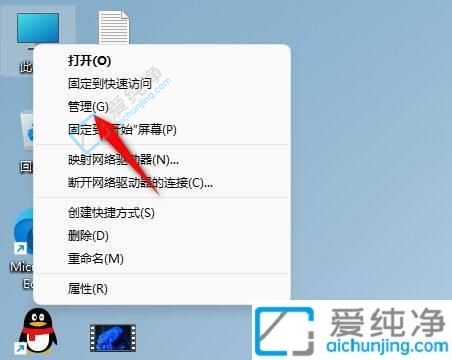
2、在打开的计算机管理界面中点击“用户”,选择欲修改的用户。
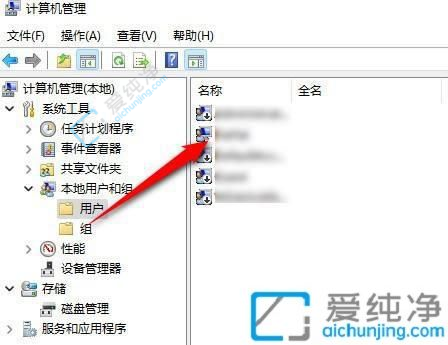
3、在弹出的窗口中输入欲调整的名称,点击“确定”即可。
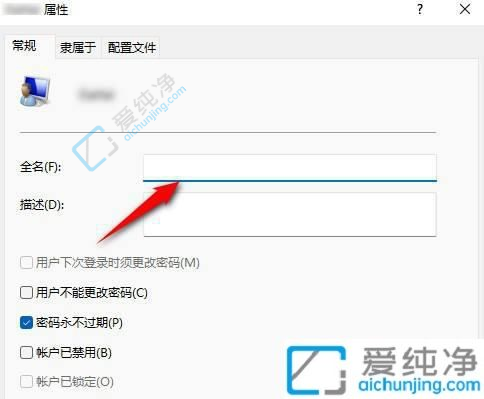
通过本文的介绍,您已经学会了如何在 Windows 11 中更改笔记本电脑锁屏界面显示的名称。无论是通过设置应用程序还是注册表编辑器,都可以帮助您轻松地将锁屏界面上显示的默认名称改成您喜欢的个性化名称。
| 留言与评论(共有 条评论) |